pr统一字幕大小和位置的方法
大家好!我们在做剪辑的时候有没有遇到过一个问题,那就是我们剪辑完成后发现字幕的位置和字体大小不是统一的,不知道该怎么处理,一个一个改太累了。而且我们很多的字幕不是开放式字幕,就是普通的字幕一条条加上去的。用复制的话只能复制效果,字体大小和位置是复制不了,这样就会很麻烦的,今天我就给大家说一说pr统一字幕大小和位置的方法,我把教程整理后放下面,有需要的小伙伴可以看一看。
操作步骤如下:
1、打开软件
首先,我们把视频加载到pr里面,可以使用【文字工具】为视频添加文字,文字添加完成之后,点击上方的【效果】。
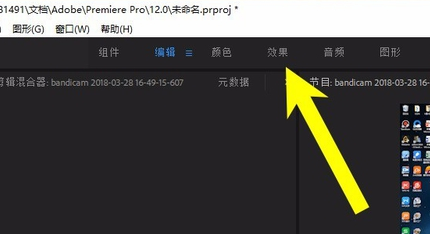
2、点击效果
进入的效果页面之后,我们在左侧找到【字体】,点击右侧的【小箭头】。
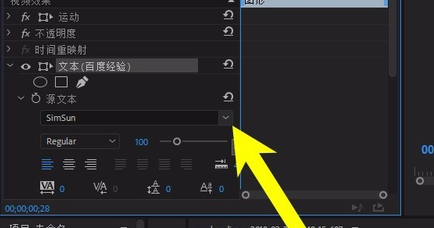
3、选择字体
我们可以看到,在下拉列表中有很多字体可供我们进行选择,我们根据需要选择相应的字体即可。
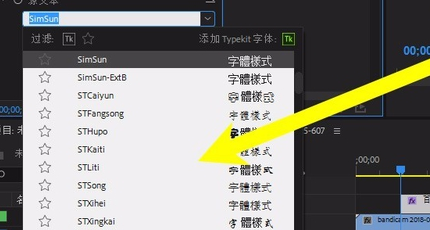
4、调节字体
下一步,我们在把字体选择完成之后,我们还可以拖动下方的【滑轴】来调节字体的大小。
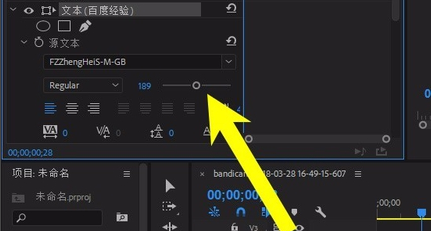
5、输入数值
如果我们想要精确的调节字体的大小的话,点击【滑轮前面的数字】可以输入我们想要的数值,这样就可以精确地调节文字的大小了。这样就解决了PR里怎么统一把字体调整大小的问题了。
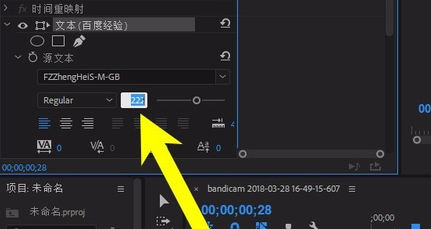
好了!操作完成!以上的内容就是pr统一字幕大小和位置的方法了,不知道各位小伙伴看了以后有没有什么感觉呢?总体来说,我个人觉得并不是很难,所以有兴趣的小伙伴可以动手试一试。Pr是个优质的软件,值得我们在学习;那我们今天的分享就到这了,下次再见!
微信扫描下方的二维码阅读本文
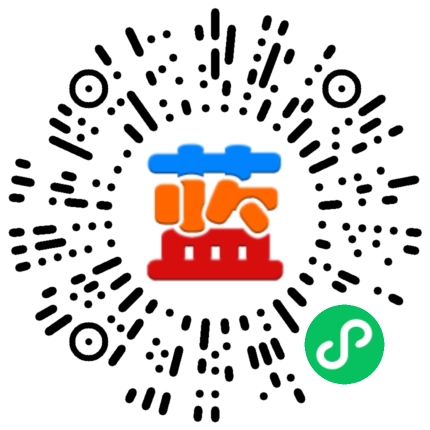
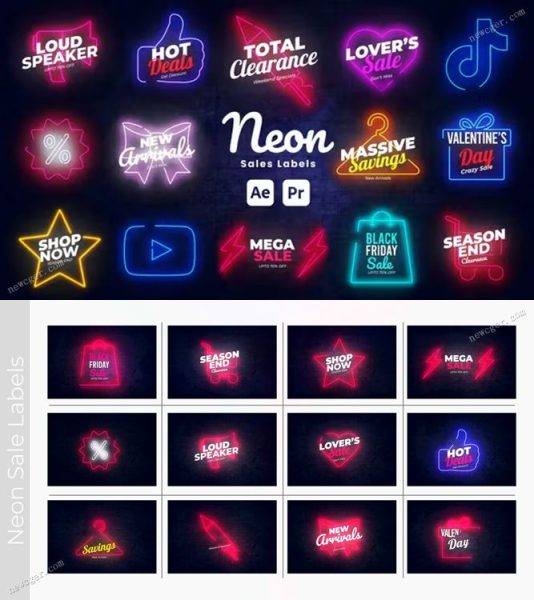



发表评论